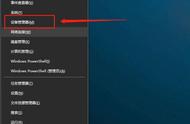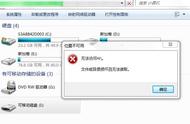当点击电脑硬盘或者是硬盘里的文件夹系统弹出“文件或目录损坏且无法读取”的提示时,我们需要第一时间冷静下来,不要随意的去删除和格式化出现这样提示的硬盘或者是硬盘里的文件夹。更不要去相信什么短视频平台上那些带着营销属性的所谓的数据恢复的短视频!
首先,我给大家科普一下电脑硬盘或者硬盘里存放的文件夹为什么会出现“文件或目录损坏且无法读取”的系统提示:
“文件或目录损坏且无法读取”是指双击硬盘后者硬盘里的文件夹时,出现无法访问该盘符,因为文件或目录损坏且无法读取的错误信息,才导致硬盘或者硬盘里的文件夹,不能被正常打开和读取。
我们在平时使用电脑的时候,都会调取硬盘里存放的文件或者其他的资料,当我们在关闭电脑的时候(包含因为突然停电导致的电脑关机、电脑死机后强制重启),没有把打开的调取硬盘文件里的软件和程序都彻底关闭的时候,就会造成系统误以为硬盘在读取这些文件的时候出现了问题,于是当我们在一次打开电脑去点击这些硬盘或者这些硬盘里的某些文件夹的时候,系统就会弹出“文件或目录损坏且无法读取”的系统提示!
其次,当我们点击电脑上的硬盘,遇到电脑弹出“文件或目录损坏且无法读取”的系统提示时,我们只需要同时按住键盘上的“windows图标键 R键”,打开系统程序的运行窗口。

先在窗口的命令输入栏中输入cmd。

然后点击确定或者按键盘上的“回车键”,这个时候电脑会弹出管理命令窗口。

这里以电脑的硬盘E盘出现“文件或目录损坏且无法读取”的系统提示为例,在输入框中手动输入chkdsk e:/f,e为要修复的电脑上的硬盘的盘符,然后点击键盘上的回车,即可开启E盘的修复程序,等到修复完成,这个E盘就能够正常被我们打开了。